目次
はじめに
Google Analytics 4(GA4)を導入したものの、標準レポートだけでは物足りなさを感じていませんか?そんな方におすすめなのが、無料で高機能なBIツール「Looker Studio」の活用です。Looker Studioを使えば、GA4のデータを自由自在に可視化し、より深いインサイトを得ることができます。
GA4のデータをLooker Studioで表示するには、主に2つの接続方法があります。
1. Google Analytics コネクタ:手軽に連携できる標準的な方法
2. BigQuery 連携:より高度で柔軟な分析を可能にする方法
本記事では、それぞれの接続方法のメリット・デメリットを詳しく解説し、「どのような人がどちらの方法に向いているのか」を明らかにします。自社の分析レベルや目的に合わせて、最適なデータ連携方法を選びましょう。
手軽に利用できる「Google Analyticsコネクタ」
まずご紹介するのは、Looker Studioに標準で用意されている「Google Analyticsコネクタ」を使用する方法です。専門的な知識はほとんど必要なく、数クリックでGA4のデータをLooker Studioに連携できる手軽さが最大の魅力です。
メリット
① 設定方法が簡易的:プログラミングやSQLの知識は基本的に不要です。画面の指示に従っていくだけで、誰でも簡単にGA4とLooker Studioを接続できます。
② 無料で利用可能:コネクタ自体の利用に費用はかかりません。まずはGA4のデータを可視化してみたい、という場合に最適です。
デメリットと懸念点
① データの柔軟性の低さ:GA4のAPIを通じて取得できるディメンションと指標の組み合わせには制限があります。そのため、独自の計算や特殊な切り口での分析を行いたい場合には対応できないことがあります。
② API割り当ての制限:レポートが複雑な場合や、多くの人が頻繁に閲覧する場合、GA4が定めるAPIの利用量上限に達することがあります。その際、「割り当てエラー」が表示され、一時的にデータが閲覧できなくなる可能性があります。
③ データのサンプリング:アクセス数が多い大規模なサイトでは、全データではなく一部のデータから全体を推計する「サンプリング」という処理が行われることがあります。これにより、数値の厳密性が損なわれる場合があります。
こんな方にオススメ
●まずは手軽にLooker Studioを試してみたい方
●専門知識はないが、GA4のデータを可視化したいWeb担当者
●日々の主要KPIを定点観測できれば十分な方
本格的な分析が可能になる「BigQuery連携」
この方法は、GA4の生データを一度「BigQuery」というGoogle Cloudのデータ保管庫(データウェアハウス)に保存し、Looker StudioはそのBigQueryに接続してデータを可視化します。
メリット
① 正確なローデータを利用可能: サンプリングが適用されていない、加工前の「生データ」にアクセスできるため、非常に信頼性の高い分析が可能です。
② SQLによる高度なデータ加工:SQL(データベースを操作するための言語)を使って、データを自由に集計・加工できます。、標準コネクタでは実現できない、より複雑で深い分析が実現します。たとえば、以下のような分析が可能です。
●ページの貢献度分析:各ページを見た後にコンバージョンした数を出力することで、各ページがコンバージョンにどれほど貢献したかを把握することができます。
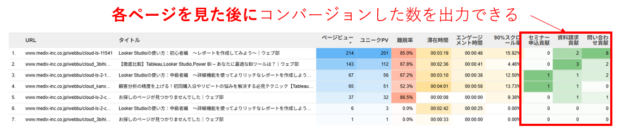
●ランディングページのホスト名取得:ランディングページのホスト名情報も取得dきるようになります。
Google Analyticsコネクタでは下イメージの通りランディングページのホスト名を取得できないため、異なるホスト名でもパスの文字列が等しいランディングページは一つの行に集計されてしまいます。
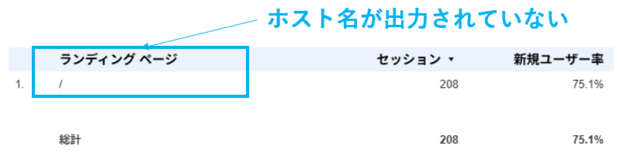
一方でBigQueryを連携すれば、ページパスだけでなくホスト名も取得できることで、GA4にて計測対象ドメインが複数ある場合に特定のホスト名かつページパスのランディングページのデータを出力できます。
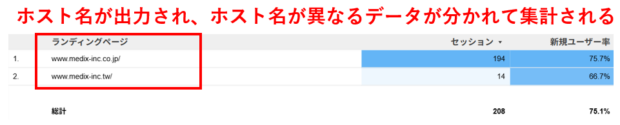
補足となりますが、Google Analyticsコネクタの「ホスト名」というディメンションを「ランディングページ」を組み合わせても「ランディングページのホスト名+パス」別に集計できるわけではないためご注意ください。たとえば下イメージの1行目は「ランディングページが”www.medix-inc.co.jp/”」ではなく「ランディングページのパスが”/”、かつホスト名が” www.medix-inc.co.jp”のページにアクセスした(ランディングページとは限らない)」データであるため、ランディングページが”www.medix-inc.tw/”であったとしても、その後同一セッション中にwww.medix-inc.co.jp配下のページにアクセスしていれば下イメージの1行目の集計対象となります。
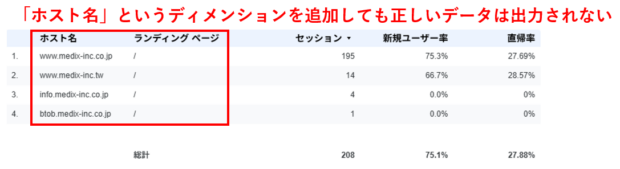
●セグメントを使った分析:SQLで独自のセグメントを定義することで、特定のユーザーやセッションの特徴や傾向を把握することができます。
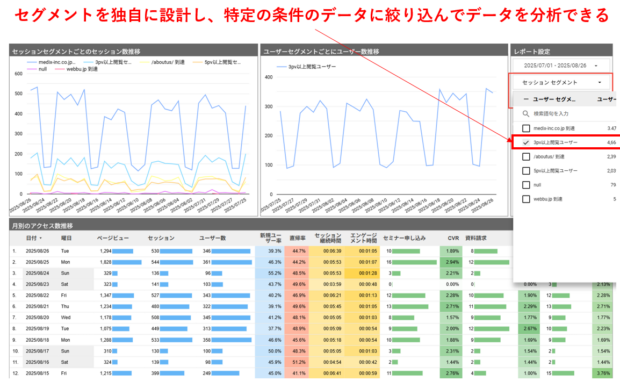
●詳細なユーザー行動分析:Google Analyticsコネクタでは再現できない探索レポートにあるユーザーエクスプローラーレポートを再現できるうえに、流入元等探索レポートでも閲覧できない詳細なデータを使って行動パターンを時系列に沿って追跡できます。
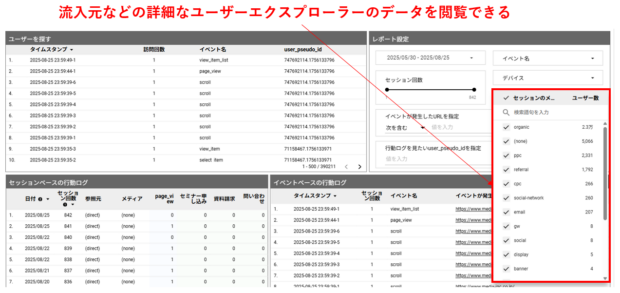
③ データの長期保存と統合:BigQueryにデータを保存し続ければ、GA4探索レポートの保持期間を超えた長期的なデータ分析が可能です。また、CRMデータや広告データなど、他のデータソースとGA4データを統合した、より包括的な分析も実現できます。
デメリットと懸念点
① 専門知識が必要:BigQueryやSQLに関する知識が必要になります。学習コストがかかる点は念頭に置く必要があります。
② 費用が発生:BigQueryはデータの保存量と、クエリ(データの処理)量に応じた従量課金制です。無料枠も用意されていますが、データ量が大きいサイトではコスト管理が重要になります。
③ 設定が複雑:GA4とBigQueryの連携設定、そしてLooker Studioへの接続には、標準コネクタに比べて手間がかかります。
こんな方にオススメ
●データに基づいた本格的なサイト改善やマーケティング施策を行いたい方
●SQLの知識がある、または学習意欲のある分析者
●サンプリングによる数値の誤差をなくしたい方
●GA4以外のデータと統合して分析したい方
比較まとめ表
「Google Analyticsコネクタ」を利用する方法と「BigQuery連携」を利用する方法について、上述した内容を下表にて整理しました。

まとめ
Looker StudioでGA4のデータを活用する2つの方法をご紹介しました。
●手軽さ重視なら「Google Analyticsコネクタ」
●分析の自由度と正確性重視なら「BigQuery連携」
Looker Studioを使いこなせば、GA4に蓄積された貴重なデータをビジネスの成長に直結させることができます。本記事を参考に、ぜひ自社に合った方法でデータ活用の第一歩を踏み出してみてください。



